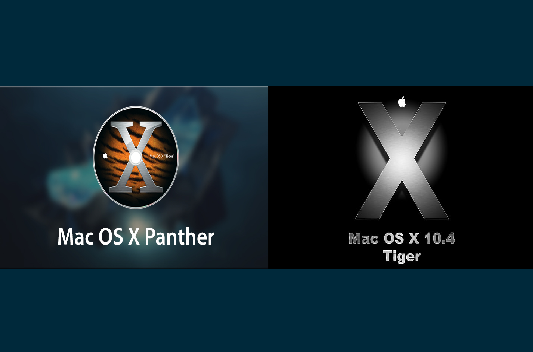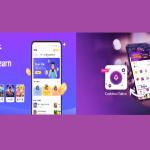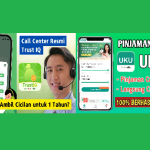Panther mengikuti jejak Jaguar (10.2) dan menghadirkan berbagai peningkatan dalam performa, desain, dan kegunaan. Meskipun sistem operasi ini kini dianggap klasik, sistem ini tetap menarik bagi pengguna baru yang ingin memahami sejarah Mac maupun para penggemar teknologi yang ingin bernostalgia.
Kenali Antarmuka Pengguna Panther
Saat pertama kali diluncurkan, pengguna akan disambut oleh antarmuka Aqua yang lebih halus dan elegan dibandingkan versi sebelumnya. Dock di bagian bawah layar menampilkan aplikasi favorit, sementara bilah menu di bagian atas menyediakan akses cepat ke menu sistem.
Elemen pentingnya adalah:
Finder: Aplikasi utama untuk menavigasi berkas dan folder. Finder di Panther kini menawarkan navigasi tiga kolom yang memudahkan penelusuran struktur folder.
Expose: Fitur revolusioner yang menampilkan semua jendela yang terbuka sekaligus, memudahkan peralihan cepat antar aplikasi.
Bilah menu
Instalasi dan Pengaturan Awal
Bagi pengguna baru, menginstal Panther mudah. Setelah boot dari CD instalasi, sistem akan memandu Anda melalui langkah-langkah seperti memilih bahasa, mempartisi hard drive, dan mengatur akun pengguna.
Pengaturan awal yang disarankan:
Preferensi Sistem: Kontrol pusat untuk wallpaper, suara, pengaturan jaringan dan keamanan.
Sesuaikan Dock: Tambahkan atau hapus aplikasi untuk akses cepat.
Kelola akun pengguna: Buat akun baru jika banyak orang menggunakan komputer.
Fitur Utama Mac OS X Panther
Panther tidak hanya menawarkan peningkatan kinerja tetapi juga fitur baru:
Expose memudahkan pengelolaan banyak jendela.
Peralihan Pengguna Cepat memungkinkan banyak pengguna untuk masuk tanpa menutup aplikasi, termasuk efek 3D saat beralih.
Finder Sidebar area yang dapat disesuaikan untuk folder favorit, ide yang masih digunakan di macOS hingga saat ini.
Pratinjau Aplikasi standar untuk membuka PDF dan gambar dengan cepat.
TextEdit sekarang mendukung teks kaya dengan gambar, ideal untuk pemrosesan kata sederhana.
Safari Peramban web baru Apple yang menggantikan Internet Explorer di Mac.
Tips Untuk Penggunaan yang Efisien
Untuk mengoptimalkan pengalaman pengguna, pertimbangkan kiat berikut:
Gunakan pintasan Exposé: Tetapkan pintasan keyboard di Preferensi Sistem.
Optimalkan Dock: Tampilkan hanya aplikasi yang paling penting.
Gunakan Pratinjau: Buka PDF dan gambar tanpa perangkat lunak tambahan.
Kelola bilah sisi Finder: Tambahkan folder yang sering digunakan.
Pertahankan kinerja
Perspektif Sejarah dan Relevansinya Saat ini
Meskipun Panther sudah ketinggalan zaman dibandingkan dengan versi macOS modern seperti Ventura atau Sonoma, ia tetap menjadi bagian penting dari sejarah Apple. Banyak konsep seperti Dock, bilah samping Finder, dan Exposé (sekarang Mission Control) pertama kali diperkenalkan di sini.
Bagi kolektor Mac lama atau pengguna lama, bekerja dengan Panther lebih dari sekadar nostalgia; ia menawarkan pemahaman tentang bagaimana Apple secara bertahap mengembangkan ekosistem perangkat lunak terintegrasi.
Kesimpulan
Mac OS X Panther adalah salah satu rilis Apple yang paling luar biasa, menggabungkan keanggunan, fungsionalitas, dan peningkatan kinerja. Tutorial dasar ini menunjukkan bahwa Panther bukan sekadar sistem operasi lama, melainkan fondasi yang membantu Apple mengembangkan versi macOS modern saat ini. Bagi siapa pun yang masih berkesempatan untuk merasakan Panther, ini merupakan perpaduan unik antara nostalgia dan inovasi.
Sistem operasi ini menandai tonggak penting dalam evolusi sistem Mac dan memperkenalkan lebih dari 200 fitur baru yang revolusioner pada masanya. Meskipun Tiger kini sudah ketinggalan zaman, mempelajari fitur-fiturnya tetap menarik, baik bagi pengguna berpengalaman yang ingin bernostalgia maupun penggemar teknologi yang ingin memahami sejarah macOS. Dalam artikel ini, kami menyediakan panduan praktis untuk menggunakan Mac OS X Tiger, mulai dari instalasi dan fitur-fitur utama hingga kiat-kiat pengoptimalan kinerja.
Instalasi dan Langkah Pertama
Instalasi dilakukan menggunakan DVD instalasi resmi. Langkah-langkah:
Masukkan DVD instalasi.
Pilih bahasa dan klik Lanjutkan.
Gunakan Disk Utility untuk memformat atau mempartisi hard drive.
Ikuti petunjuk hingga instalasi selesai.
Setelah instalasi, Setup Assistant memandu Anda melalui pengaturan akun pengguna, koneksi jaringan, dan pengaturan sistem dasar.
Dasbor dan Widget
Salah satu fitur terpopuler di Mac OS X Tiger adalah Dasbor. Menekan F12 (atau pintasan lain) akan membuka panel berisi widget interaktif, termasuk:
Kalkulator
Cuaca Lebih Basah
Kamus
Weltuhr (Jam Dunia)
Widget baru dapat dengan mudah ditambahkan dengan mengeklik tanda + di dasbor dan memilih widget yang diinginkan. Apple juga menawarkan opsi untuk menggunakan widget tambahan.
Sorotan Pencarian Cepat
Sebelum Siri atau Spotlight versi modern ada, Mac OS X Tiger memperkenalkan Pencarian Spotlight. Fitur ini memungkinkan pencarian cepat untuk berkas, aplikasi, email, dan dokumen. Masukkan istilah pencarian Anda, dan hasilnya akan langsung muncul. Spotlight tidak hanya mencari nama berkas, tetapi juga konten, metadata, dan email.
Ini juga dapat digunakan untuk operasi sederhana seperti: Perhitungan dan definisi kata.
Safari 2.0 Penjelajahan Lebih Cepat
Peramban Safari 2.0 di Tiger menawarkan peningkatan kecepatan dan dukungan untuk standar web terkini. Tips penggunaan:
Gunakan penelusuran tab untuk membuka beberapa halaman dalam satu jendela
Simpan favorit di Bookmark
Aktifkan penjelajahan pribadi untuk mencegah riwayat disimpan
Meskipun Safari 2.0 tidak lagi cocok untuk internet modern, ia menawarkan wawasan menarik tentang pengembangan peramban Apple.
Automator Otomatisasi Tugas
Fitur canggih lainnya adalah Automator, yang memungkinkan pengguna membuat alur kerja untuk mengotomatiskan tugas berulang. Contoh:
Ubah ukuran beberapa foto sekaligus
Pindahkan file secara otomatis ke folder tertentu
Gabungkan dokumen PDF dengan satu klik
Alur kerja mudah dibuat:
Buka Automator
Pilih jenis alur kerja (Aplikasi, Tindakan Folder atau Alur Kerja)
Seret tindakan dari kolom kiri ke jendela utama
Klik Jalankan untuk mengujinya
iChat AV Komunikasi Audio dan Video
Aplikasi ini memungkinkan pengguna melakukan obrolan teks, audio, dan video. Untuk menggunakannya, buka aplikasi, masuk dengan akun AIM Anda, dan mulai panggilan. Anda memerlukan kamera iSight untuk panggilan video.
Tips Untuk Optimasi Kinerja
Karena Tiger berjalan di perangkat lama, kinerjanya mungkin terbatas. Tips optimasi:
Kurangi item startup
Gunakan widget secukupnya untuk mengurangi penggunaan memori
Gunakan pembaruan perangkat lunak untuk memperbaiki bug
Tingkatkan RAM, jika memungkinkan, untuk memungkinkan pengoperasian yang lebih lancar
Kesimpulan
Mac OS X Tiger merupakan tonggak sejarah Apple, menawarkan fitur-fitur inovatif seperti Spotlight, Dashboard, Automator, dan iChat AV. Bahkan lebih dari 15 tahun setelah peluncurannya, Tiger layak ditelusuri untuk memahami akar macOS modern.
Tiger bukan sekadar sistem operasi lama, tetapi simbol transisi Apple menuju pengalaman komputasi yang lebih mudah digunakan, lebih cepat, dan lebih terintegrasi.